如何在win10操作系统中卸载应用程序
电脑在使用过程中,安装的应用程序会越来越多,这就需要定期对电脑进行清理和维护,对一些无用和无意中安装的程序做卸载清理。下面就介绍一下卸载程序的具体操作方法。
工具/原料
电脑,win10操作系统
方法/步骤
1、打开电脑,点击"开始"。
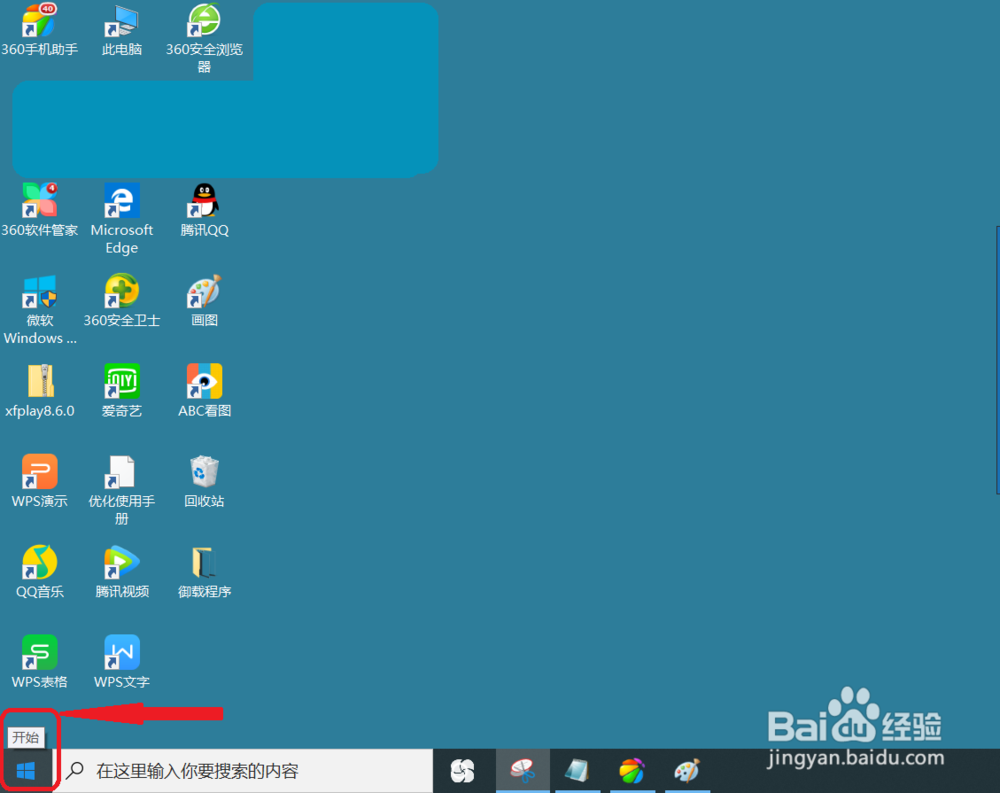
2、在开始菜单中,选择"设置"。
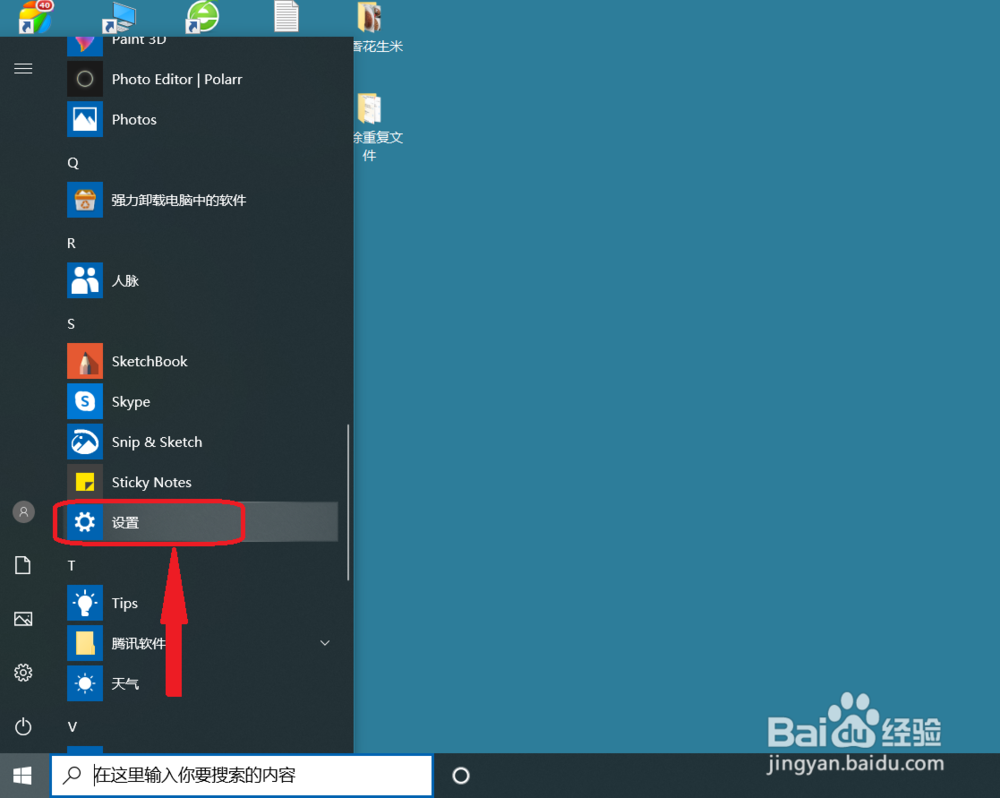
3、在设置页面中,会看到"应用"显示。

4、点击应用后,会显示"应用"选项。
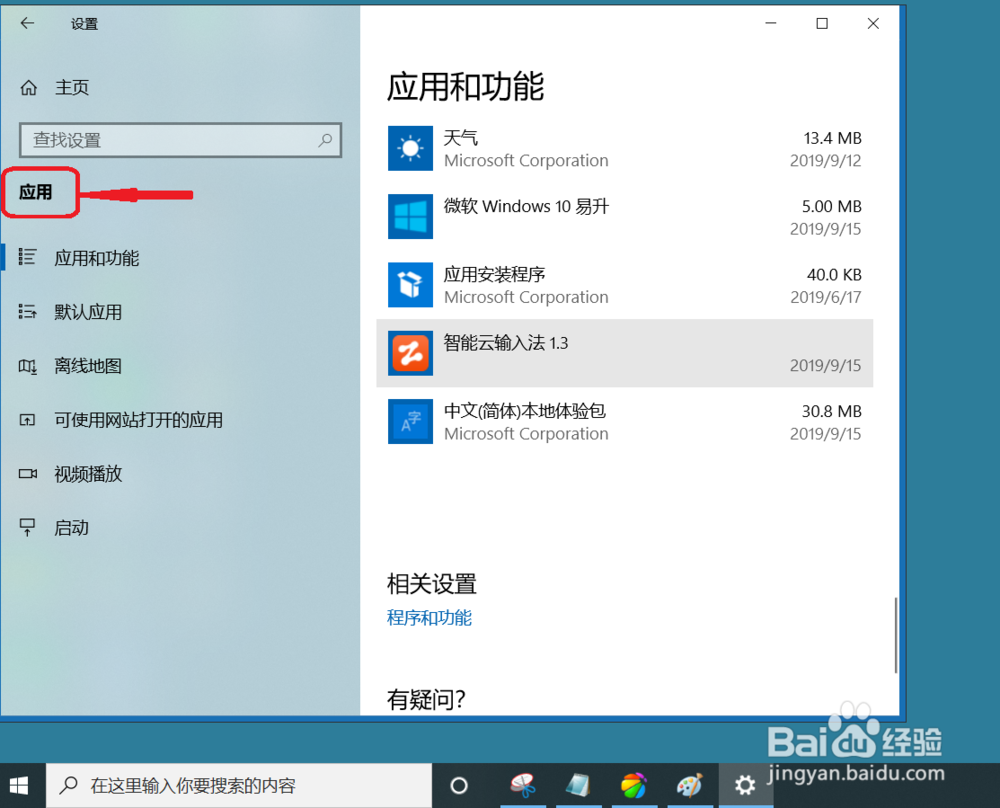
5、打开"应用和功能"选项,选择要删除的程序。这里我选择了卸载"智能云输入法"。
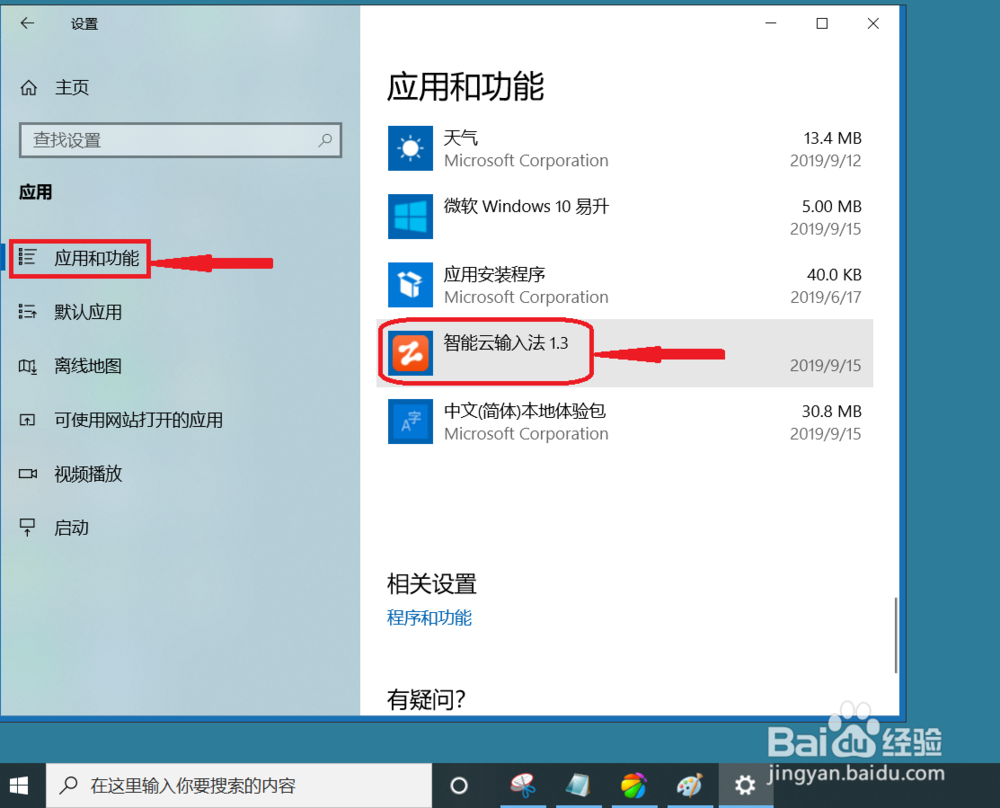
6、点击"智能云输入法"后,选择"卸载"。
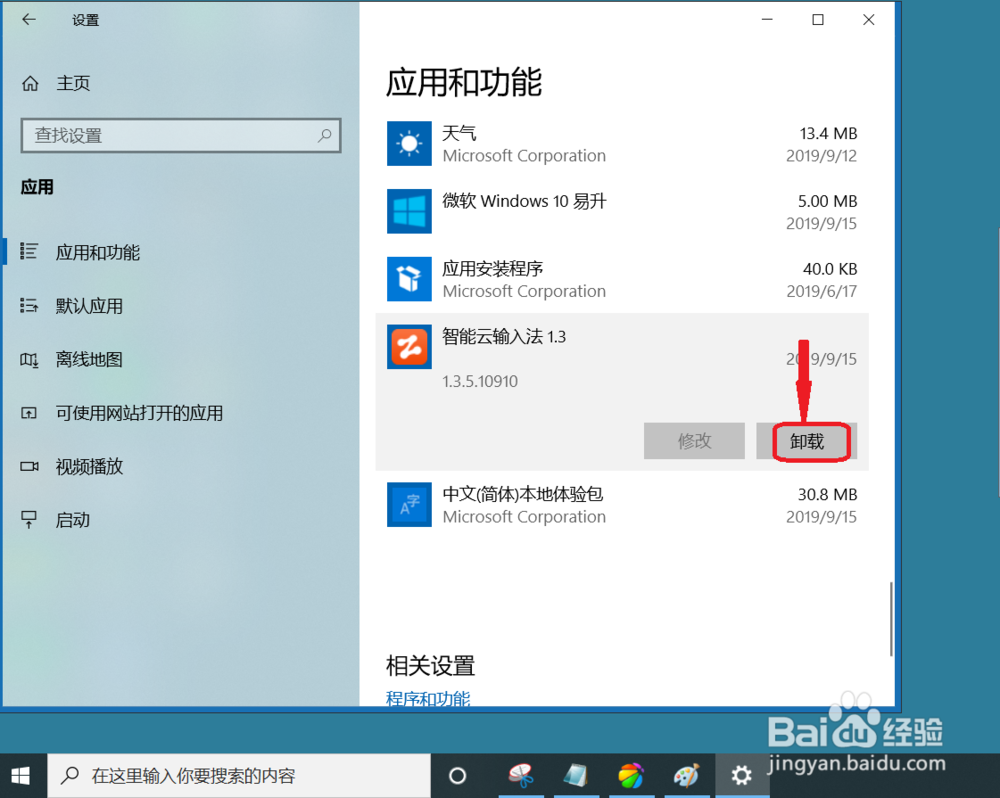
7、这时会有一个卸载提示,确认后,点击"卸载"。
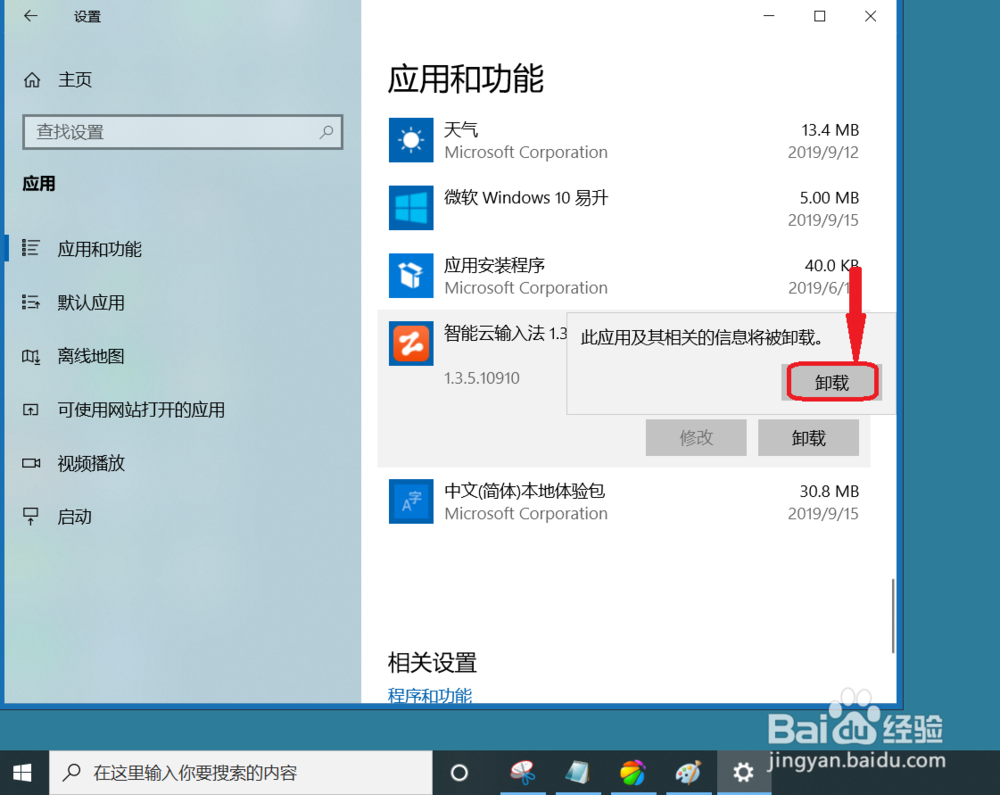
8、当再次打开输入法时,已看不到"智能云输入法"了(如图)。
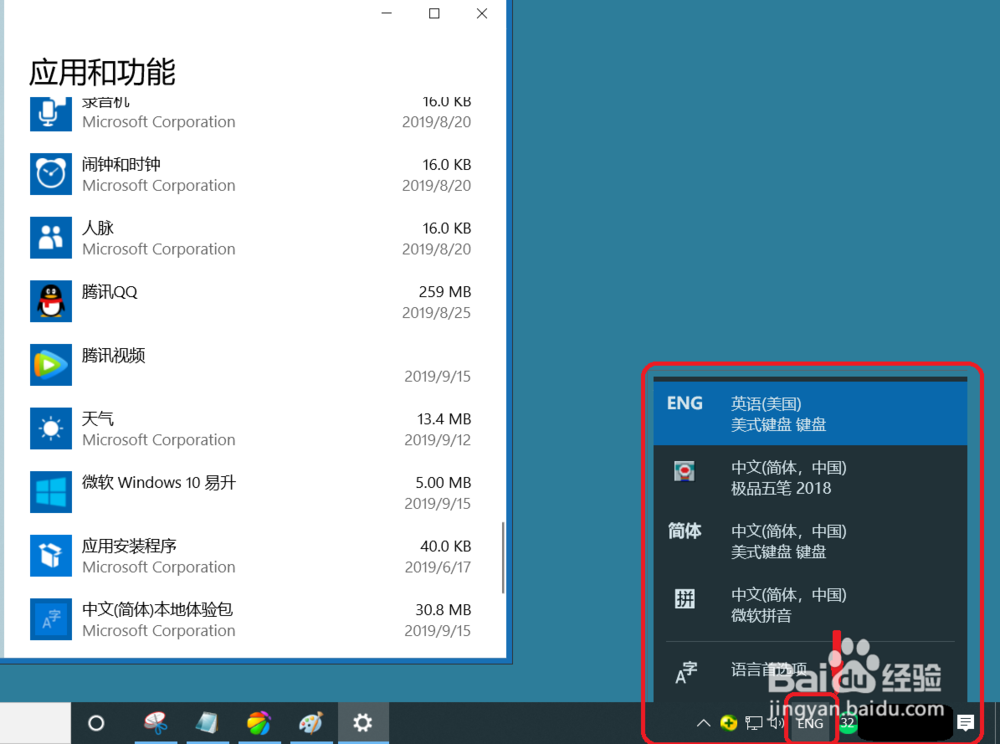
注意事项
保存好重要的文件和资料,以免在卸载过程中造成损失。
声明:本网站引用、摘录或转载内容仅供网站访问者交流或参考,不代表本站立场,如存在版权或非法内容,请联系站长删除,联系邮箱:site.kefu@qq.com。
阅读量:143
阅读量:196
阅读量:140
阅读量:106
阅读量:47